Les notifications d'un utilisateur d'iMessage sont réduites au silence - comment y remédier ?

Table des matières
J'envoie beaucoup de messages à mon frère sur iMessage, principalement le week-end, lorsqu'un match de la NFL est censé se dérouler.
Alors que je lui envoyais un SMS, iMessage a soudainement indiqué qu'il avait désactivé les notifications, mais lorsqu'il a recommencé à envoyer des SMS, il a dit qu'il ne les avait pas désactivées.
J'ai décidé d'aller au fond des choses car cela pourrait me gêner s'il y avait quelque chose de plus urgent dont je devais parler avec lui.
Après avoir passé beaucoup de temps à étudier le fonctionnement du mode Ne pas déranger et du mode Focus, j'ai fait disparaître la petite notification dans iMessage.
Si votre interlocuteur sur iMessage a désactivé les notifications, vous pouvez lui demander de désactiver le mode Focus ou d'ajouter votre contact à sa liste de contacts favoris pour contourner le mode Focus.
À la fin de cet article, vous pourrez également désactiver ce message rapidement et facilement.
Que signifie la désactivation des notifications d'une personne ?

L'iPhone dispose d'un mode Focus qui fonctionne comme le mode Ne pas déranger, mais qui affiche toutes les notifications que vous avez reçues lorsqu'il était activé, une fois que vous l'avez désactivé.
Si ce mode est activé, iMessage indique à vos contacts, par courtoisie, que vous avez désactivé les notifications afin qu'ils sachent quand ils peuvent s'attendre à recevoir une réponse à leurs messages.
À moins d'avoir configuré le mode Focus pour autoriser les notifications de certains contacts, toutes les notifications de tous les contacts n'alerteront pas la personne qui utilise le téléphone.
Nous verrons comment désactiver le mode Focus si vous l'avez activé par accident et comment ajouter des exceptions au mode Focus.
Nous verrons également ce que vous pouvez faire si le mode Focus n'est pas activé mais que les notifications sont toujours réduites au silence de l'autre côté.
Désactiver le mode de mise au point
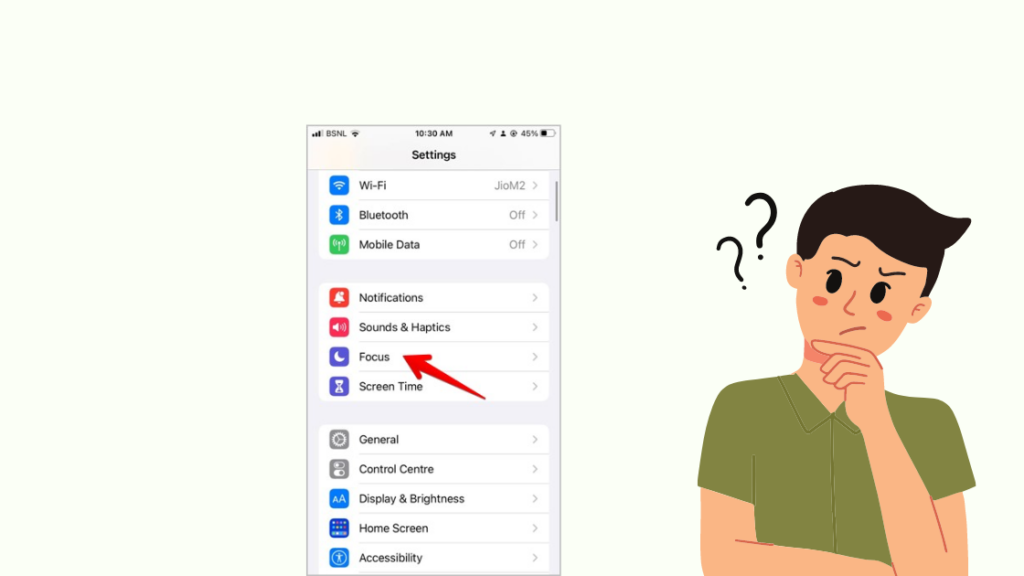
Vous pouvez d'abord demander à la personne dont le message de notification a été réduit au silence de désactiver le mode "Focus" s'il est activé.
Le mode Focus est à l'origine de l'affichage de cette alerte dans iMessage. Il convient donc de désactiver le mode Focus sur les appareils iOS :
- Balayez vers le bas à partir de la partie supérieure droite de l'écran pour ouvrir Centre de contrôle .
- Robinet Focus .
Vous pouvez également appuyer longuement sur l'icône Focus sur l'écran de verrouillage pour désactiver le mode Focus.
Dites-leur de n'activer l'option Focus que lorsqu'ils souhaitent bloquer toutes les notifications et se concentrer sur ce qu'ils sont en train de faire.
Vous pouvez également leur demander de vérifier si l'icône d'une demi-lune apparaît sur leur chat avec vous sur iMessage, et si c'est le cas, ils devront activer les notifications pour le chat sur iMessage.
Désactiver le partage de la mise au point
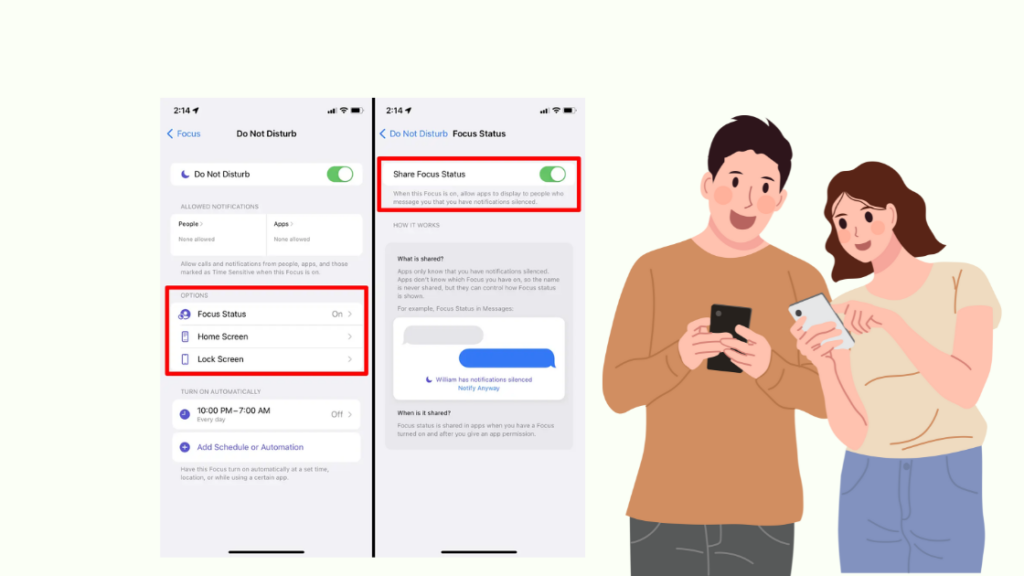
Les appareils Apple permettent également de partager Focus entre les appareils utilisant le même identifiant Apple, de sorte que l'activation de Focus sur un appareil le désactive sur tous les appareils utilisant le même identifiant Apple.
Voir également: Comment utiliser Roku TV sans télécommande ni Wi-Fi : Guide completVotre contact iMessage a peut-être activé Focus sur son iPad ou son Mac et, par conséquent, l'a également activé sur son iPhone parce qu'il avait activé Focus Share.
Demandez-leur de désactiver le partage de Focus sur iOS en suivant les étapes ci-dessous :
- Aller à Paramètres .
- Robinet Focus .
- Désactiver Partager entre appareils .
Pour ce faire sur Mac :
- Cliquez sur le bouton Pomme en haut à droite de l'écran.
- Sélectionner Préférences du système > ; Notifications & ; Focus .
- Décrocher Partager sur tous les appareils La case à cocher se trouve sous la liste à gauche de la fenêtre.
- Confirmez l'invite qui s'affiche.
Une fois le paramètre Partage de la mise au point désactivé, vérifiez si l'alerte de notifications silencieuses disparaît lorsque vous essayez d'envoyer un message à la personne sur iMessage.
Autoriser l'application Contacts via le mode On Focus
Le mode Focus vous permet d'autoriser certains contacts en cas d'urgence. Demandez donc à la personne qui a désactivé les notifications sur iMessage de vous ajouter à la liste des contacts exemptés.
Ils pourront ainsi continuer à utiliser le mode Focus quand ils le souhaitent, mais vous pourrez les joindre car vous n'êtes pas soumis aux restrictions imposées par Focus sur le téléphone.
Pour permettre le contact en mode de mise au point :
- Ouvrir Paramètres .
- Aller à Focus et sélectionnez le mode Focus auquel vous souhaitez ajouter le contact.
- Robinet Les personnes , alors le + bouton sous Personnes autorisées .
- Sélectionnez le contact pour lequel vous souhaitez créer une exception et appuyez sur Terminé .
Demandez-leur de vérifier la liste des personnes autorisées pour votre contact, et une fois qu'il y est, l'activation de ce mode Focus n'arrêtera pas les notifications de ce contact.
Il se peut qu'il doive le faire pour tous les modes de focalisation actuellement configurés s'il veut vous laisser passer, quel que soit le mode de focalisation qu'il a activé.
Ajouter votre contact aux favoris
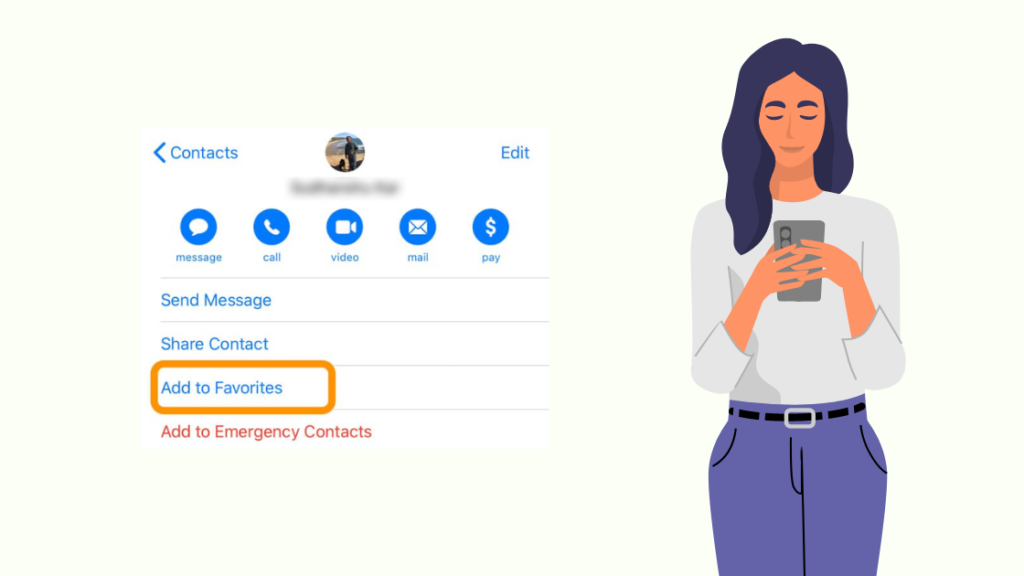
Vous pouvez également ajouter à vos favoris le contact que vous souhaitez laisser passer lorsque la fonction de mise au point est activée, sans avoir à manipuler les paramètres de mise au point.
Demandez à la personne d'ajouter votre contact à la liste des favoris en suivant les étapes ci-dessous :
- Aller à Contacts .
- Faites défiler vers le bas et sélectionnez le contrat que vous souhaitez ajouter à vos favoris.
- Faites défiler à nouveau vers le bas et appuyez sur Ajouter aux favoris .
Tout contact figurant dans la liste des favoris contourne tous les modes de mise au point, y compris le mode Ne pas déranger, ce qui signifie que vous n'avez pas besoin d'ajouter le contact individuellement à chaque mode de mise au point que vous utilisez.
Redémarrer le téléphone
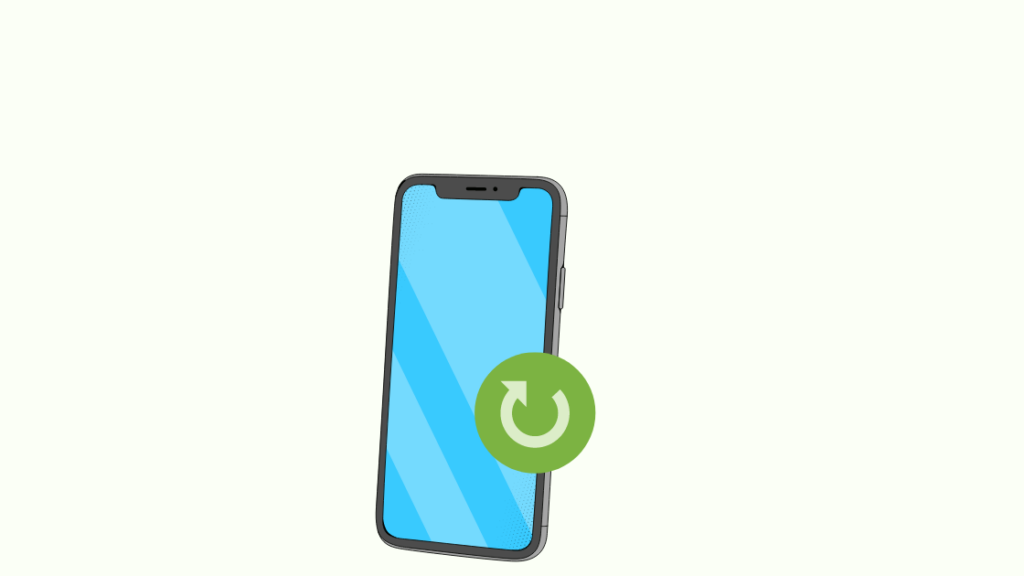
Si la désactivation du mode Focus ou l'ajout de votre contact aux favoris ne semble pas faire disparaître le message de notifications silencieuses, vous pouvez demander à la personne concernée de redémarrer son téléphone.
Voir également: Quelle est la chaîne TLC sur DIRECTV : Nous avons fait la recherchePour redémarrer votre téléphone :
- Appuyez sur la touche d'alimentation et maintenez-la enfoncée.
- Lorsque le curseur apparaît, utilisez-le pour éteindre le téléphone.
- Une fois le téléphone éteint, appuyez sur le bouton d'alimentation et maintenez-le enfoncé jusqu'à ce que le téléphone se rallume.
Lorsque le téléphone de la personne redémarre, vous pouvez vérifier dans iMessage si l'alerte a disparu.
Vous pouvez leur demander de redémarrer le téléphone plusieurs fois si le premier redémarrage n'a rien donné.
Mise à jour d'iOS
Si le redémarrage ne semble pas fonctionner, demandez-lui de mettre à jour l'iOS de son téléphone afin que le bogue qui a déclenché l'alerte soit corrigé.
Pour mettre à jour iOS :
- Ouvrir Paramètres .
- Robinet Général , puis sélectionnez Mise à jour du logiciel .
- Robinet Télécharger et installer et installer la mise à jour.
Le téléphone redémarre une fois la mise à jour terminée, vérifiez à nouveau iMessage et voyez si les notifications ne sont plus réduites au silence.
Contacter Apple

Si iMessage affiche toujours l'alerte de notifications silencieuses même après avoir essayé tout ce dont j'ai parlé, demandez à la personne d'apporter le téléphone dans un Apple Store proche pour le faire examiner.
Il peut s'agir d'un problème avec le logiciel, qu'Apple peut généralement réparer gratuitement.
Vous pouvez également essayer de résoudre le problème par téléphone en contactant le service d'assistance d'Apple.
Réflexions finales
Le fait d'être bloqué est différent du mode "Ne pas déranger" ou du mode "Focus", et vous ne recevrez pas l'alerte de réduction au silence des notifications si vous avez été bloqué.
Les messages ne seraient tout simplement pas délivrés, quel que soit le moment où vous essayez de les envoyer.
Le mode Focus est un outil puissant qui vous permet de travailler sur une tâche sans que votre téléphone ne vous dérange, mais soyez prudent car les appels ou messages urgents ne seront pas transmis, à moins que vous n'ayez configuré l'autorisation de transmettre les messages et les appels de certaines personnes.
Vous aimerez peut-être aussi lire
- iMessage devient-il vert lorsqu'il est bloqué ?
- Si le téléphone est éteint, iMessage dira-t-il qu'il a été délivré ? Nous répondons !
- Comment réparer l'erreur iMessage déconnecté : Guide facile
- Numéro de téléphone non enregistré dans iMessage : solutions simples
- Peut-on programmer un SMS sur l'iPhone : Guide rapide
Questions fréquemment posées
Quelqu'un peut-il voir si vous les réduisez au silence sur iMessage ?
Si vous avez réduit quelqu'un au silence sur iMessage, il ne sera pas averti que vous l'avez fait.
Si le mode Focus est activé, la personne à qui vous envoyez un message verra que vous avez activé les notifications en mode silencieux.
Les notifications réduites au silence signifient-elles bloquées ?
Si un chat indique que les notifications ont été réduites au silence, cela ne signifie pas que ce contact vous a bloqué.
Ils ont peut-être activé le mode "Focus" sur l'un de leurs appareils Apple, ce qui a pour effet de faire taire toutes les notifications sur l'ensemble de leurs appareils.
Comment savoir si je suis bloqué sur iMessage ?
Si vous êtes bloqué sur iMessage, vous ne recevrez aucune mise à jour de l'état des messages que vous avez envoyés.
Vous ne saurez pas si le message a été délivré ou si la personne l'a lu puisqu'elle ne l'a jamais reçu.
Les iMessages bloqués deviennent-ils verts ?
Lorsque les textes iMessage deviennent verts, ils ne vous envoient plus de messages via iMessage et utilisent le service SMS normal.
Cela peut signifier qu'il vous a bloqué sur iMessage ou qu'il a perdu sa connexion internet.

